如何在 excel 中创建簇状堆积条形图
聚集堆叠条形图是一种既分组又堆叠的条形图。
它对于查看具有多个组且跨越多个时间段的数据值特别有用。
本教程提供了如何在 Excel 中创建以下簇状堆积条形图的分步示例:
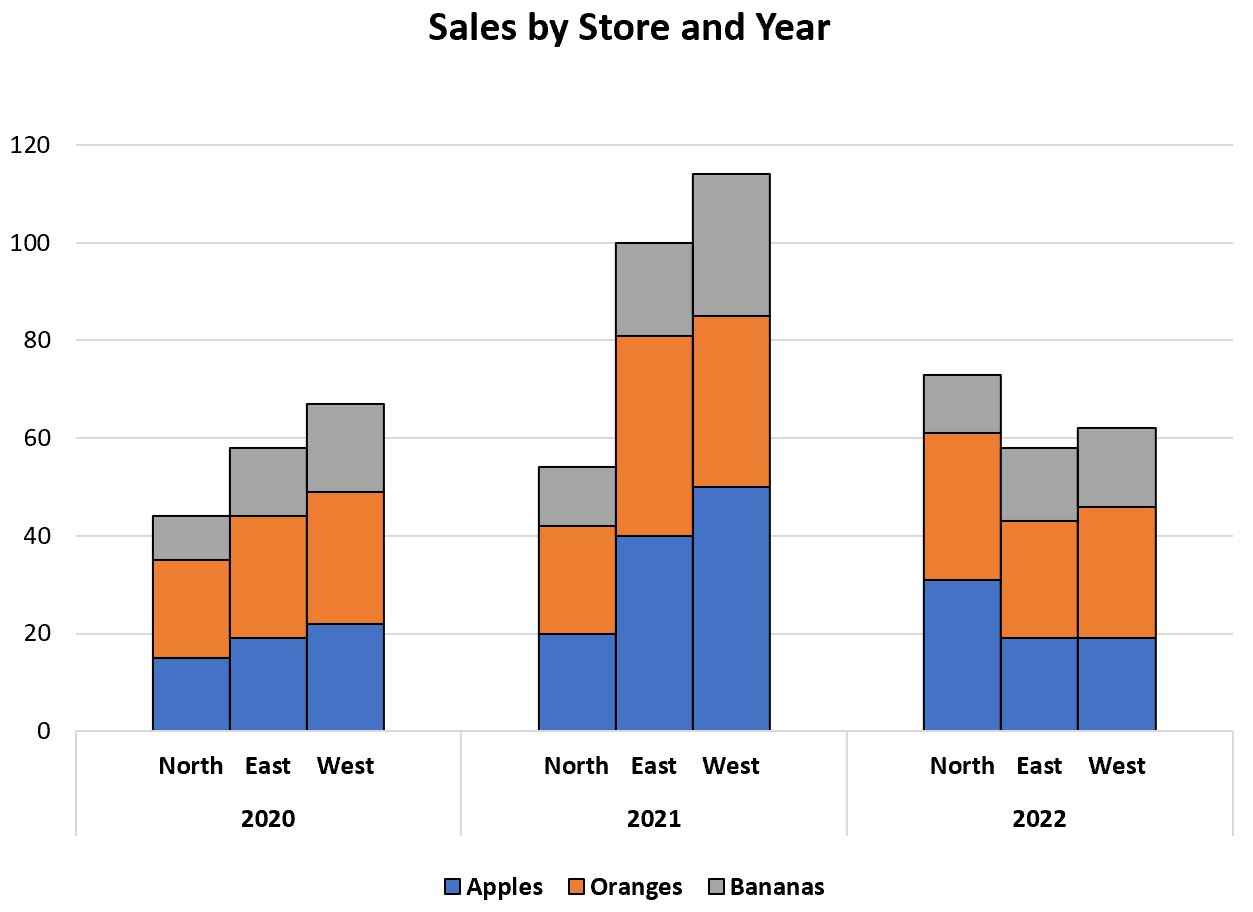
第 1 步:输入数据
首先,我们来看以下数据集,该数据集显示了不同年份不同零售商店中各种产品的销售额:
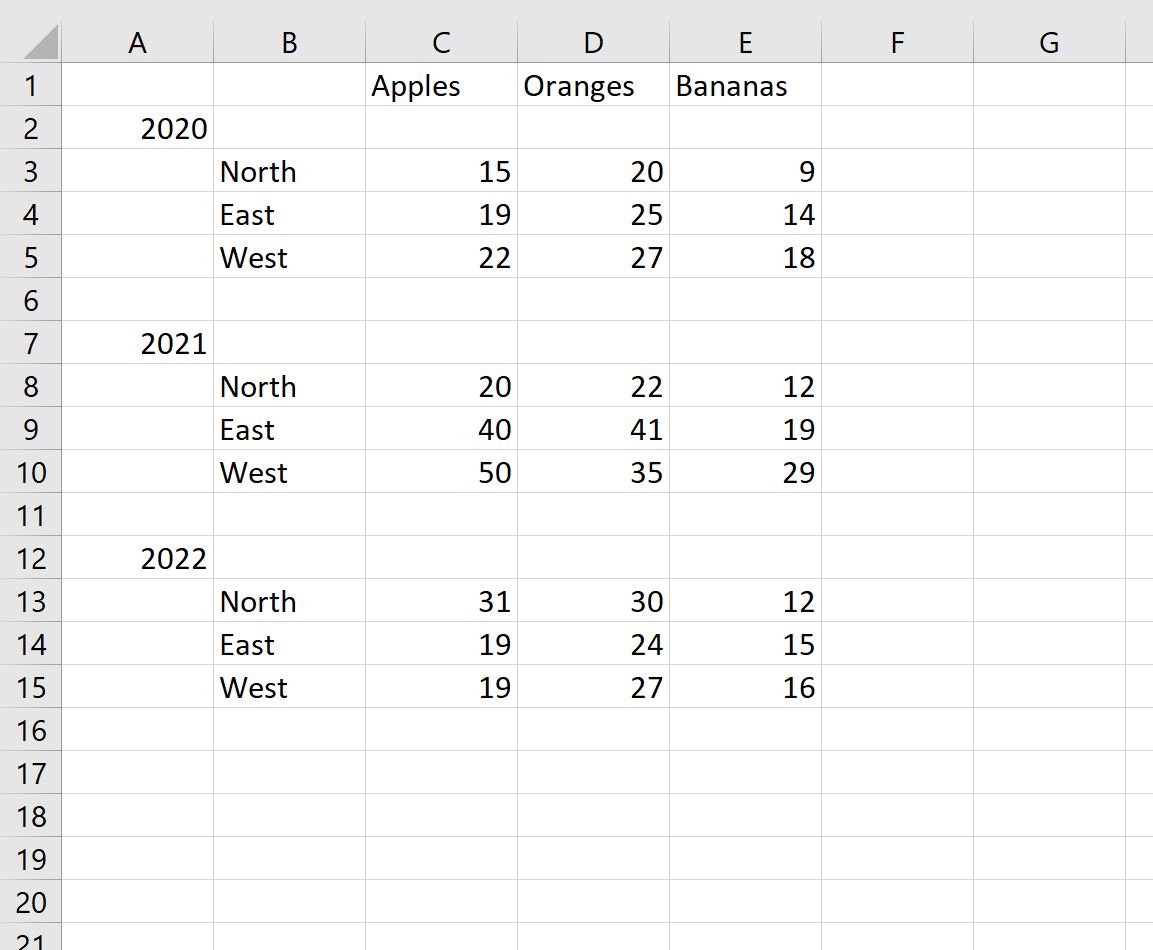
第 2 步:创建簇状堆积条形图
接下来,突出显示单元格区域C1:E16 ,然后单击顶部功能区的“插入”选项卡,然后单击“图表”组中的“堆积柱形图”图标以创建以下聚集堆积条形图:
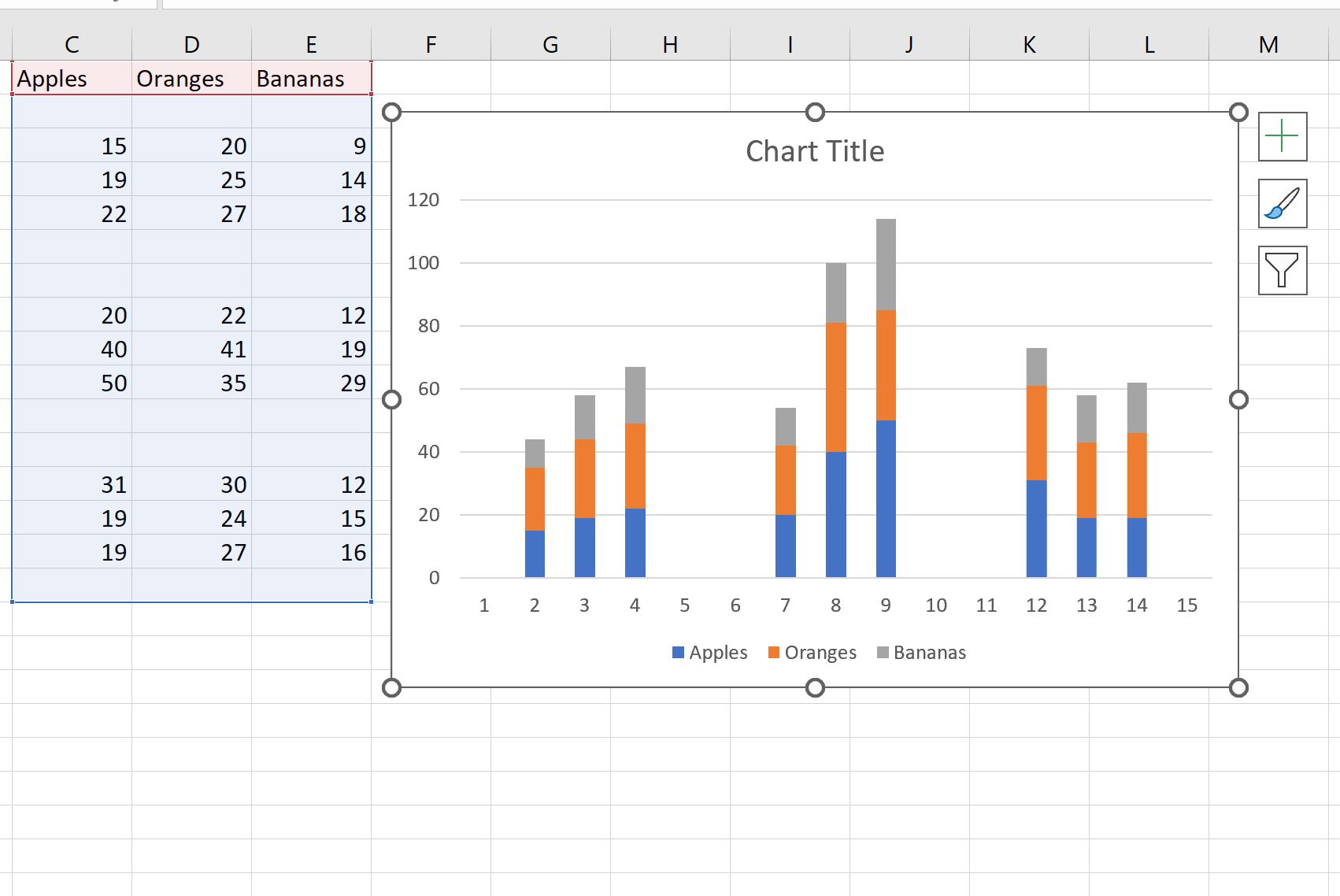
步骤 3:自定义簇状堆积条形图
接下来,我们需要在 x 轴上插入自定义标签。
执行此操作之前,请单击单元格A17并输入几个空格。这对于下一步是必要的。
接下来,右键单击图表上的任意位置,然后单击选择数据。
在出现的窗口中,单击水平轴标签(类别)下的编辑按钮:
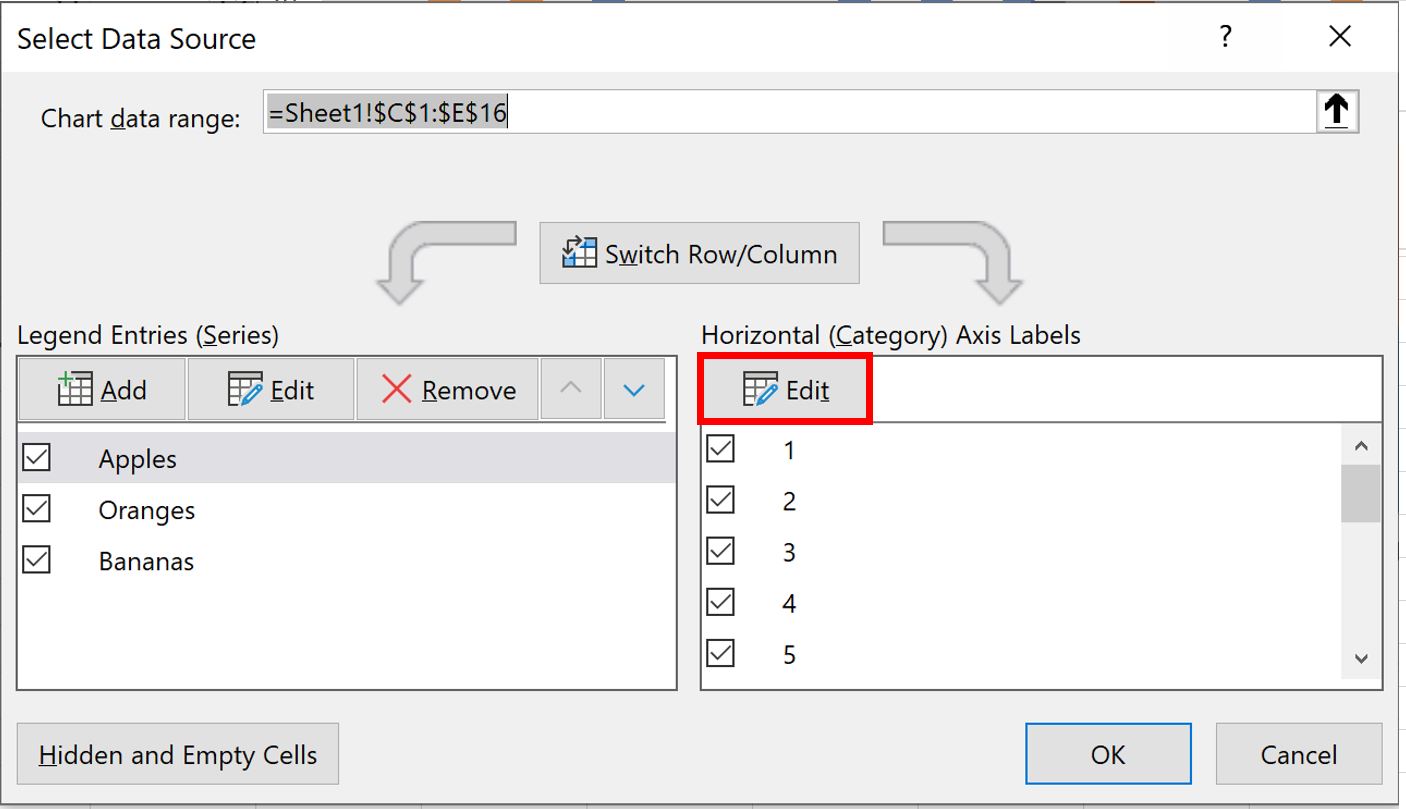
对于轴标签范围,突出显示范围A2:B17并单击“确定” :
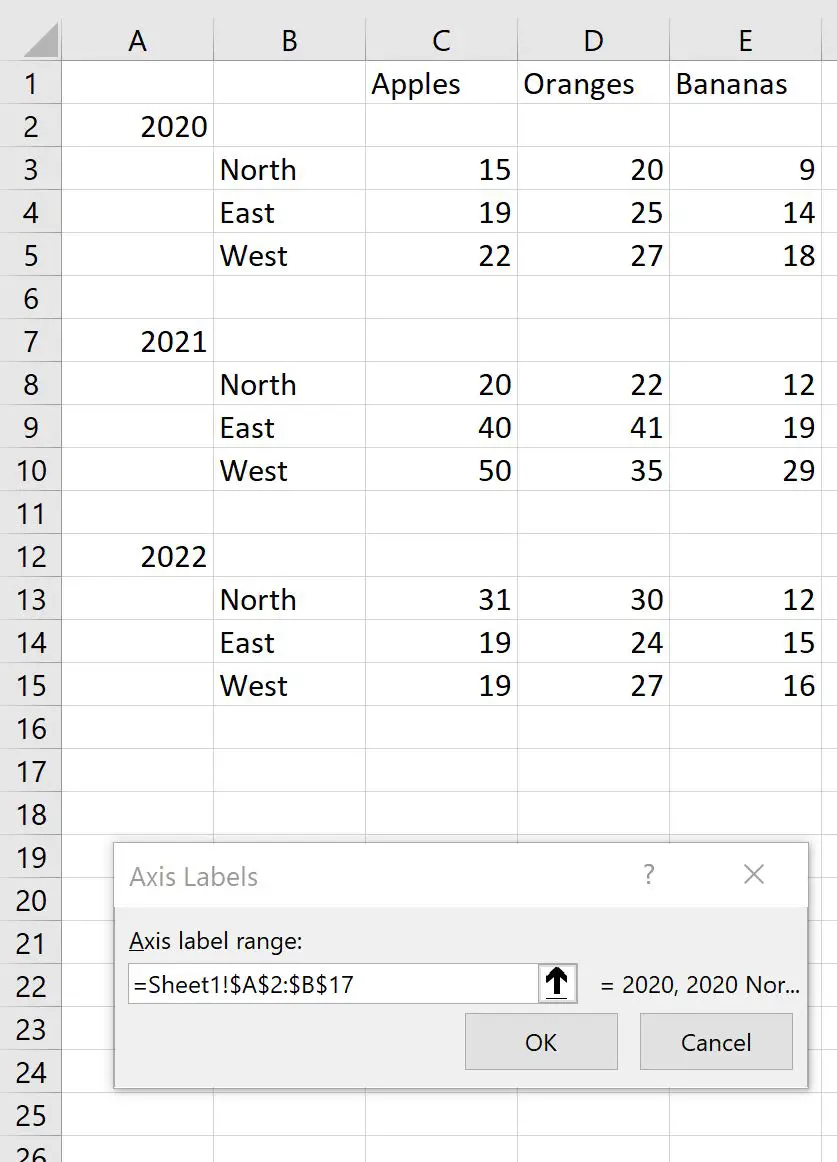
以下标签将出现在 X 轴上:
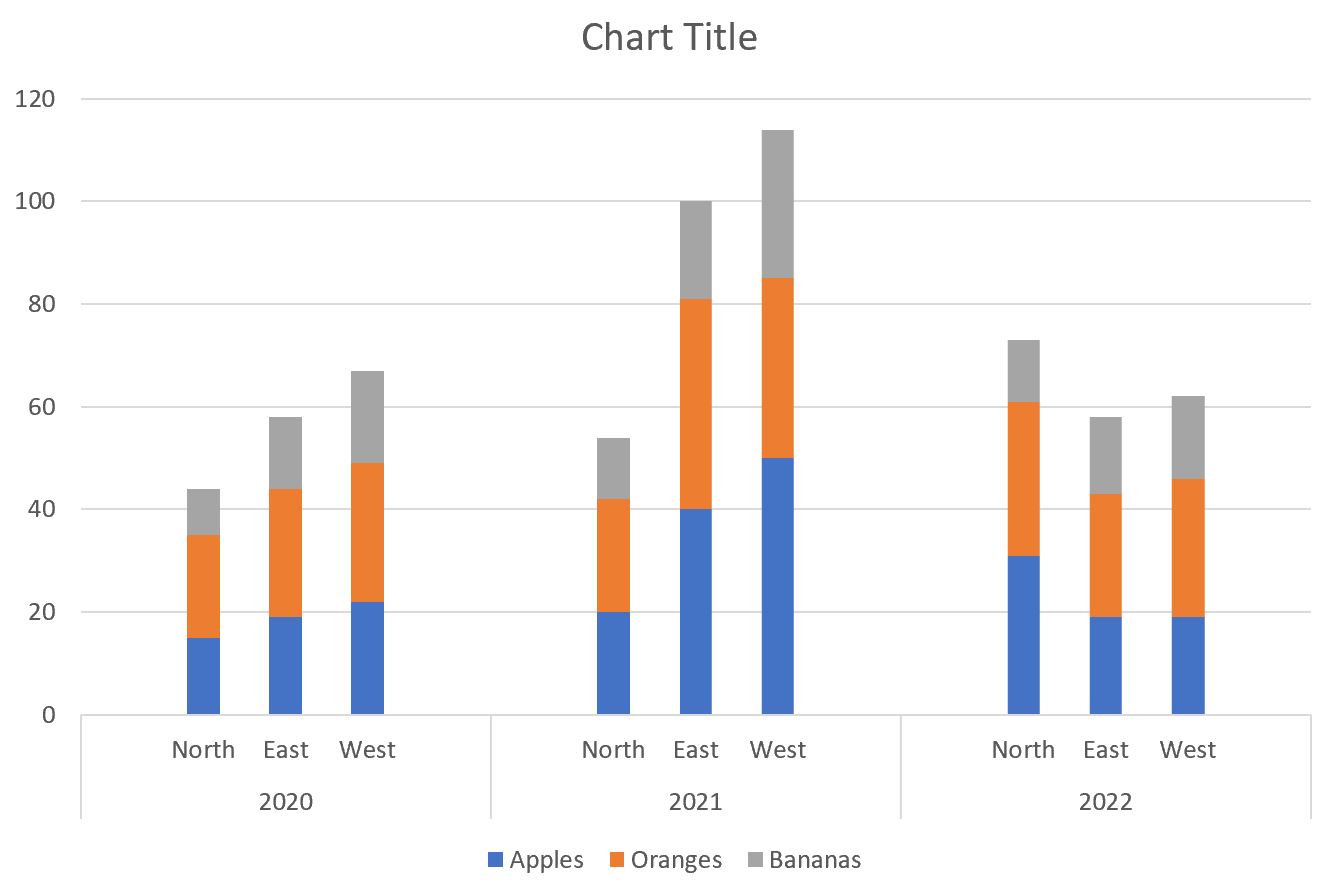
接下来,单击图表上的一根柱形图。在出现的“设置数据系列格式”面板中,将“间隙宽度”调整为0% :
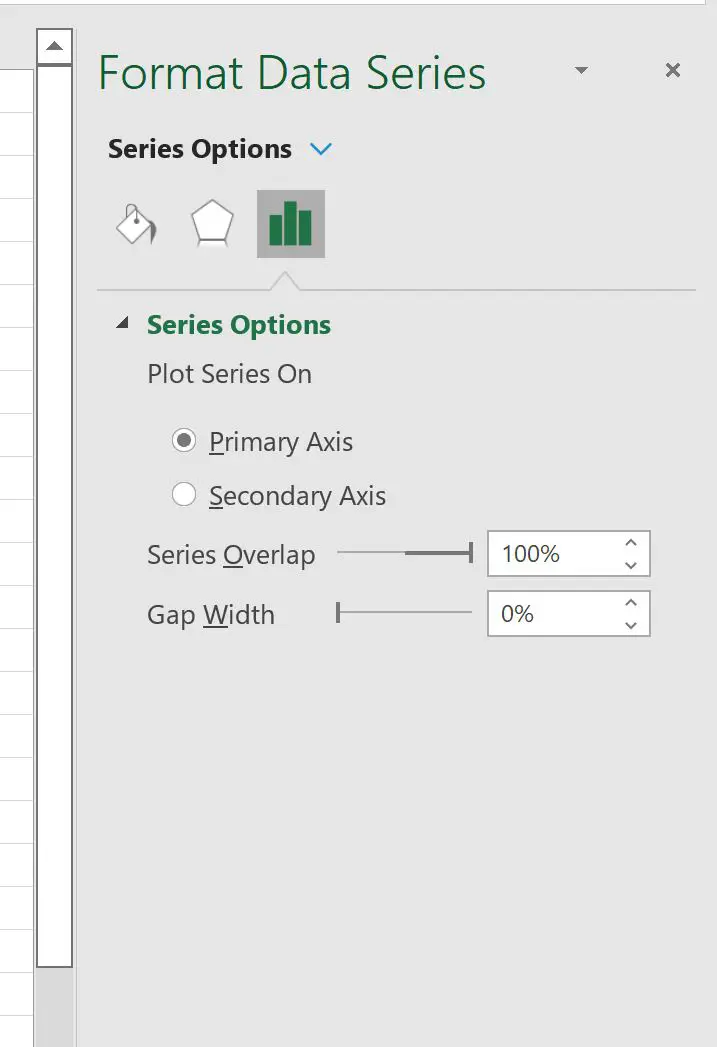
同一簇中的条形之间的间隙将被删除:
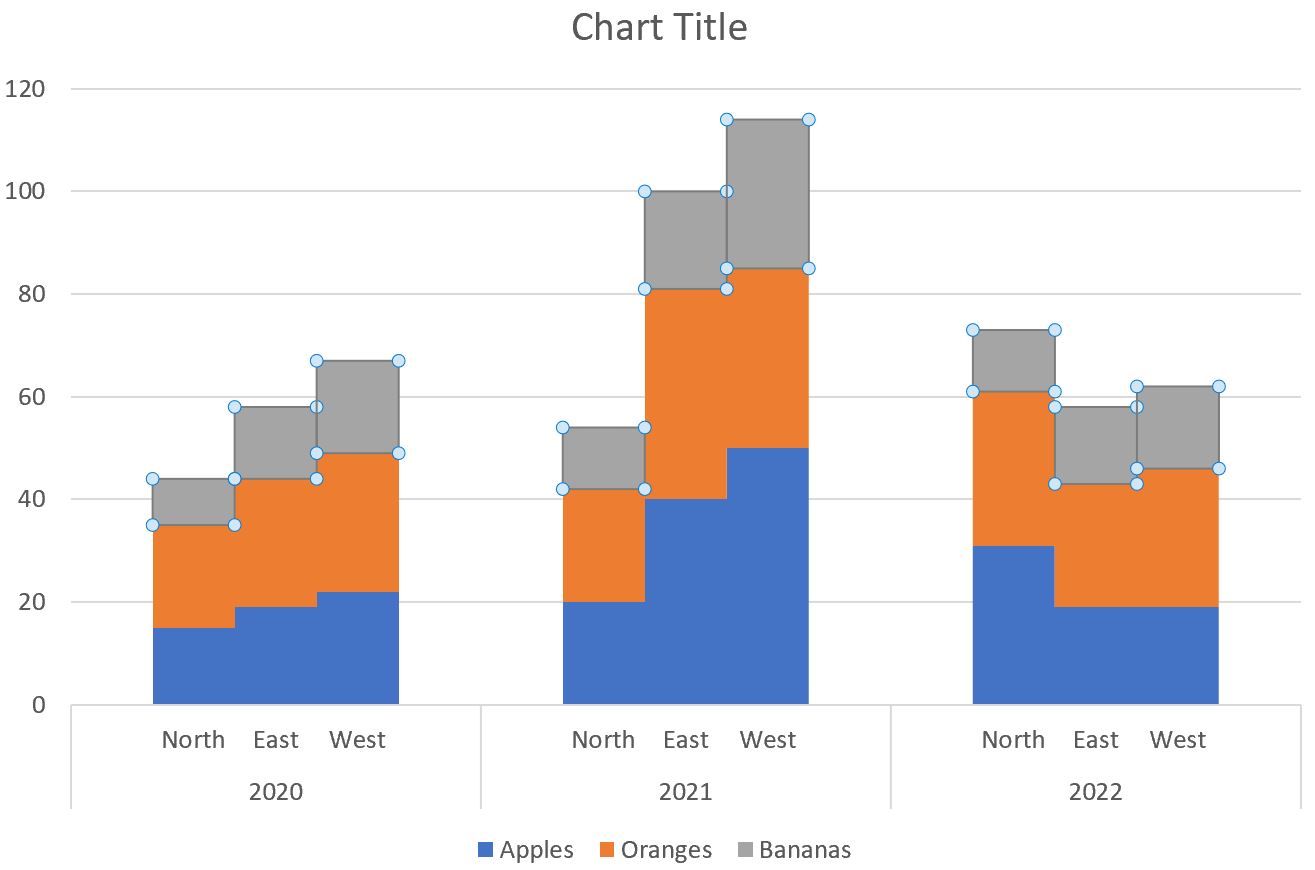
接下来,单击图表上的任意条形。在出现的“设置数据系列格式”面板中,单击油漆桶图标,然后单击“边框”并选择“实线” :
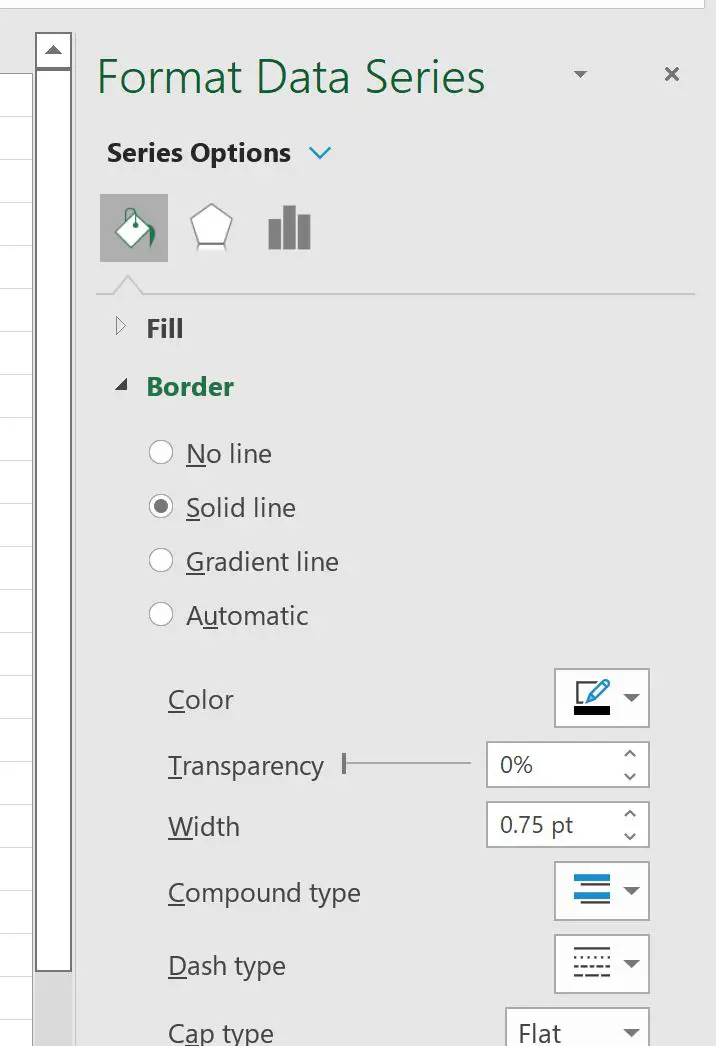
对图表中的每个条形重复此操作,直到每个条形周围都有实心黑色边框:
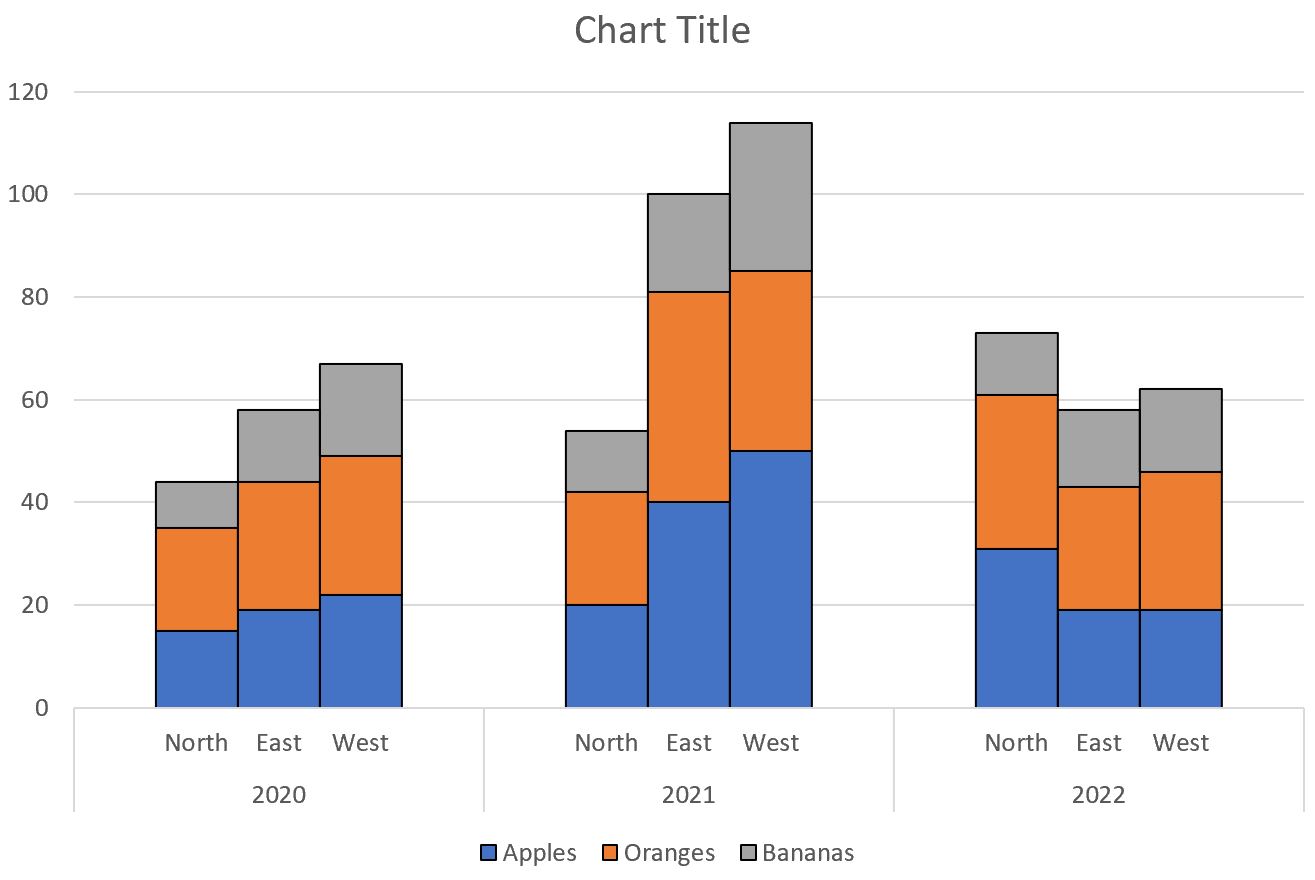
最后,单击标题文本并将其更改为“按商店和年份划分的销售额”。
然后单击所需绘图的各个文本元素并将其设置为粗体:
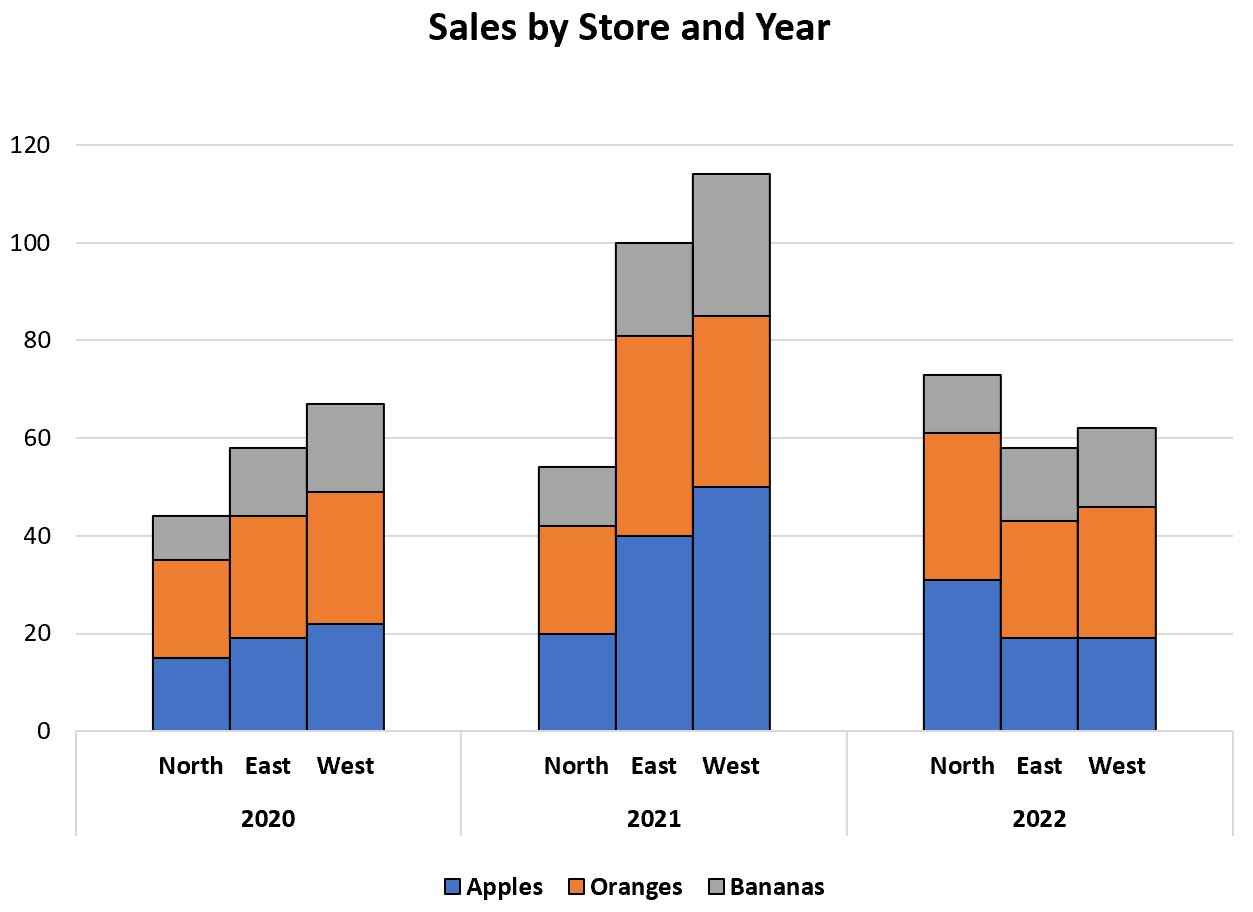
集群堆积条形图现已完成。
其他资源
以下教程介绍了如何在 Excel 中创建其他常见可视化效果: